Win10系統軟體如何進入安全模式? Win10進入安全模式方法
- WBOYWBOYWBOYWBOYWBOYWBOYWBOYWBOYWBOYWBOYWBOYWBOYWB轉載
- 2023-07-09 18:41:081767瀏覽
Win10系統軟體如何進入安全模式? Win10進入安全模式方法,許多消費者在電腦上碰到系統異常問題時都是會前去安全模式中開展修補,但也有許多客戶不清楚win10系統軟體如何進入安全模式,因此小編就把win10安全模式進到的方法共享給大夥兒。
Win10進入安全模式方法
1.最先我們在桌面滑鼠右鍵點選選單欄,在彈出來的選項中挑選「電源選項」。
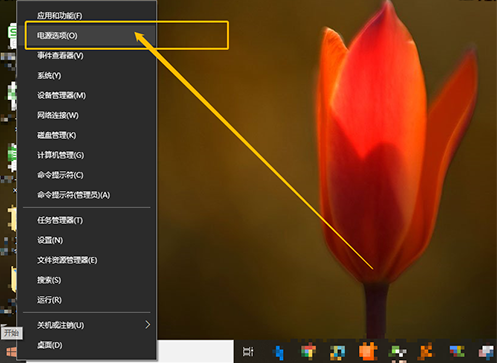
2.隨後大家點選右邊網頁頁面的「 其他電源設定 」選項。
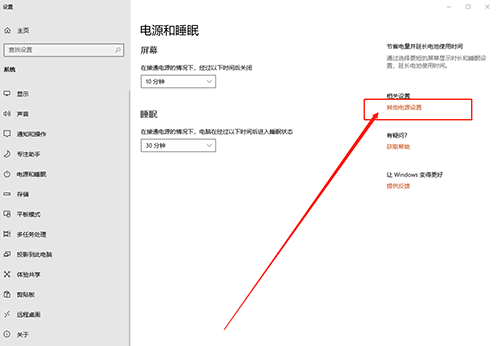
3.這時在彈出來的操作介面中,點選左邊的「 選擇電源按鈕的功能 」。
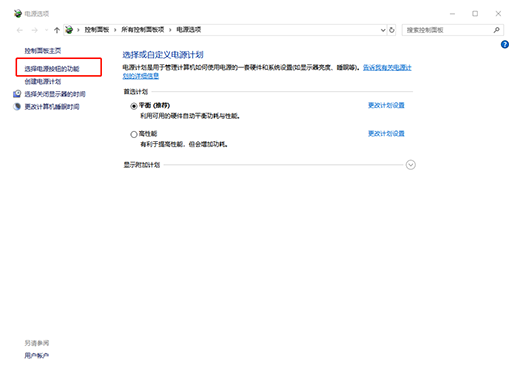
4.然後大家點選「 更改目前不可用的設定 」作用。
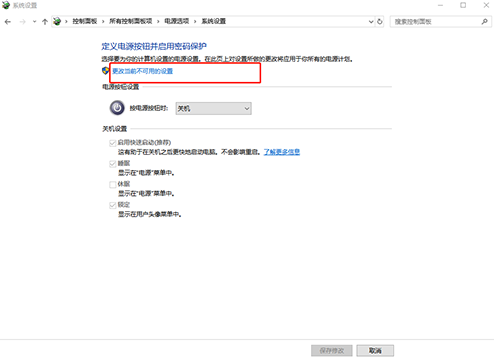
5.大家將「開啟開機啟動項目」前的勾選掉,點選「儲存修改」並撤出。
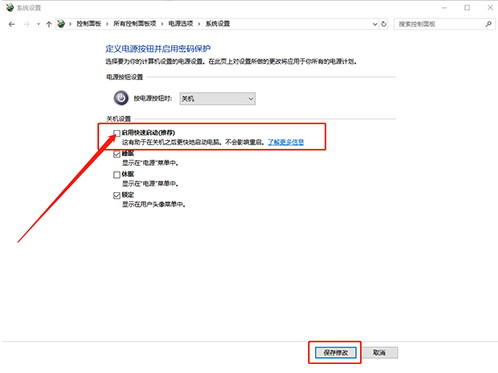
6.進行後,滑鼠點選點選選單欄,點選「cmd(管理人員)」選項。
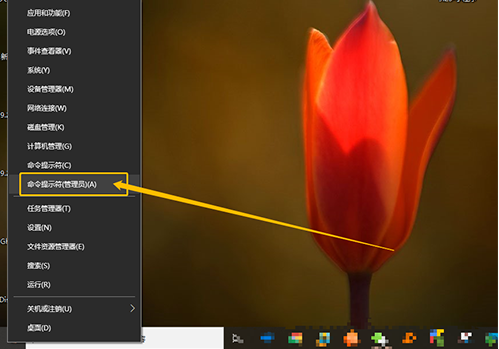
7.最終只需在cmd對話框中鍵入指令【bcdedit/set{default}bootmenupolicylegacy】並回車鍵,就可以修復傳統式運行頁面,這時大家啟動按F8就可以進入安全模式囉。
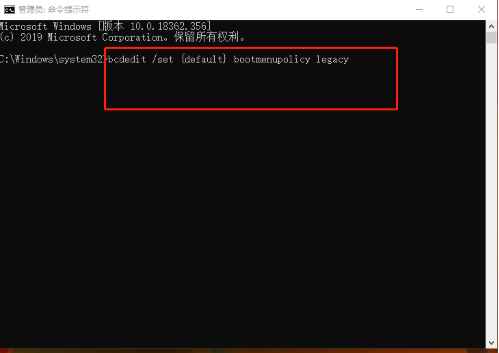
以上是Win10系統軟體如何進入安全模式? Win10進入安全模式方法的詳細內容。更多資訊請關注PHP中文網其他相關文章!
陳述:
本文轉載於:windows7en.com。如有侵權,請聯絡admin@php.cn刪除
上一篇:win7動態桌佈如何在電腦上設置下一篇:win7動態桌佈如何在電腦上設置

